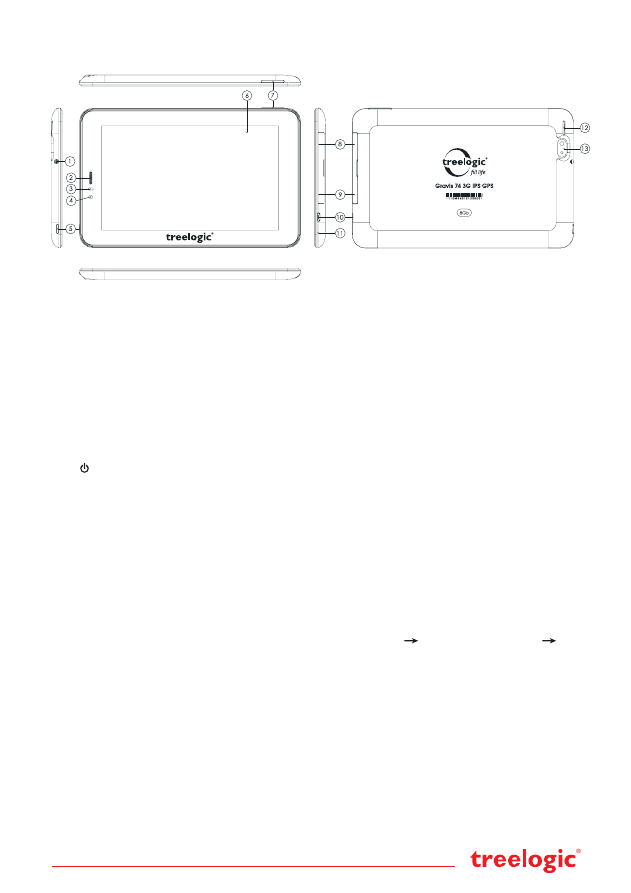
Страница 2
Внешний вид и элементы управления
1. Разъем для наушников (jack 3,5 мм).
Используется для подключения наушников
2. Динамик 1.
Используется для прослушивания голоса або-
нента в момент разговора.
3. Датчик освещения/приближения.
Регулирует уровень подсветки и выключает экран
во время разговора
4. Камера фронтальная (0,3 Мпикс.).
Используется для записи видео и съемки фото.
5. [
] Кнопка включения/выключения питания.
При кратком нажатии позволяет включить или
выключить спящий режим; при длительном на-
жатии используется для полного включения и
выключения планшетного компьютера.
6. Сенсорный дисплей.
Используется для работы с планшетом,
отображения и ввода информации.
7. Качель громкости.
Позволяет управлять уровнем громкости.
8. Слот для SIM-карты.
Позволяет присоединить одну SIM-карту.
9. Слот для карты памяти.
Позволяет присоединить одну карту памяти
формата microSD.
10. Разъем microUSB.
Используется для соединения с компьютером
и зарядки планшета через USB-кабель.
11. Микрофон.
Используется для записи голоса и звука.
12. Динамик 2.
Используется для воспроизведения звука.
13. Камера основная (2,0 Мпикс.).
Используется для записи видео и съемки фото.
Использование карты памяти
•
Установка.
Откройте заглушку, закрывающую слот для карты памяти. Плавно вставьте карту
памяти в слот до щелчка.
•
Извлечение.
Во избежание потери данных отключите карту памяти перед ее извлечением.
Перейдите в раздел
«Настройки»
, выберите меню
«Память»
«Извлечь SD-карту»
ОК
.
После отключения нажмите на карту памяти до щелчка и извлеките из слота.
Использование сенсорного экрана
Работа с емкостным экраном осуществляется с помощью пальцев или специального стилуса для
емкостных экранов. При использовании сенсорного экрана можно выполнять следующие действия:
1. Нажатие:
прикоснитесь пальцем к экрану один раз. Используется для запуска приложений, ввода
текста с экранной клавиатуры, выбора программных кнопок.
2. Длительное нажатие:
нажмите пальцем на элемент и удерживайте нажатие в течение нескольких
секунд. Используется для создания ярлыка выбранного элемента, вызова дополнительных функций.
3. Прокрутка:
прикоснитесь пальцем к экрану и проведите в нужном направлении, не отрывая палец
от поверхности дисплея. Используется для перемещения по меню, параметрам, тексту или изобра-
жению, а также для перемещения по рабочим столам.
4. Перемещение объекта:
нажмите пальцем на объект на экране и переместите его, не отрывая
палец от поверхности дисплея. Используется для перемещения объектов по рабочему столу.


















